Настроювання середовища WINDOWS
НАСТРОЮВАННЯ СЕРЕДОВИЩА WINDOWS
Рабочий стол
Рабочий стол Windows можна побачити на рис. 1. Після завантаження Windows більшу частину екрана займає так званий Рабочий стол, причому він виглядає так само, як поверхня звичайного стола. На ньому можна "розкласти" потрібні документи, програми (додатки) у вигляді ярликів (значків). Настроювання Рабочего стола включає в себе розміщення на столі ярликів для найбільш часто використовуваних додатків, документів і принтерів, а також зміну параметрів фону стола, малюнків заставок і інші дії. Запуск програми, позначеної ярликом, змінюється встановленням на нього покажчика миші й подвійним клацанням її лівої кнопки. Розглянемо основні елементи Рабочего стола.

Рис.1. Рабочий стол Windows з головним меню програм
Кнопка Пуск і Панель задач
У нижній (інколи, можливо, і в іншому місці) частині Рабочего стола знаходиться Панель задач. Вона містить кнопку [Пуск], що призначена для відкриття Главного меню, швидкого запуску програм і пошуку файлів, а також забезпечує доступ до довідки.
При відкритті програми, документа або вікна на Панели задач з’являється кнопка, яка відповідає відкритому вікну. Натискання цієї кнопки дозволяє швидко перейти в обране вікно.
Мой компьютер
Мой компьютер представляє на Рабочем столе системну папку, у якій відображається зміст комп’ютера цілком. Щоб переглянути папки й файли, що знаходяться у вікні [Мой компьютер], треба двічі клацнути по системній папці Мой компьютер.
Папки
Всі документи й програми зберігаються в папках, структуру яких можна переглянути за допомогою системної папки Мой компьютер або програми Проводник Windows. Число рівнів вкладення папок практично не обмежено.
Файли
У файлах може знаходитися текстова інформація, графіка, числові дані, програмні модулі (додатки). В Windows імена файлів створюються за наступними правилами:
• в імені файлу (або папки) можна використовувати максимум 256 символів;
• можна використовувати імена, розділені крапками, наприклад Факультет. Курс. Група. Прізвище. txt;
• імена можуть містити пробіли, але не можуть включати наступні символи: ? \ * " [ ]:
• Windows запам’ятовує, у якому регістрі, верхньому або нижньому, набрані символи, але не розрізняє регістра символів при порівнянні імен файлів. Наприклад, файли Іванов.txt і ІВАНОВ.txtбудуть розглядатися як один і той же файл;
• при пошуку й перегляді списку файлів у їхніх іменах можна використовувати наступні символи: * і ? (використовуються для формування маски файлів для пошуку). * замінює будь-яку послідовність будь-яких символів, ? замінює один будь-який символ.
Контекстні меню (меню об’єктів)
Натискання правої кнопки миші відкриває контекстне меню об’єкта, в області якого перебуває покажчик миші. Це меню містить основний набір команд для роботи з даним об’єктом. Наприклад, для будь-якого файлу в цьому меню присутні команди відкриття, копіювання й видалення. На рис. 2. зображено контекстне меню настроювання Рабочего стола, що з’являється, якщо на ньому клацнути один раз правою кнопкою миші.
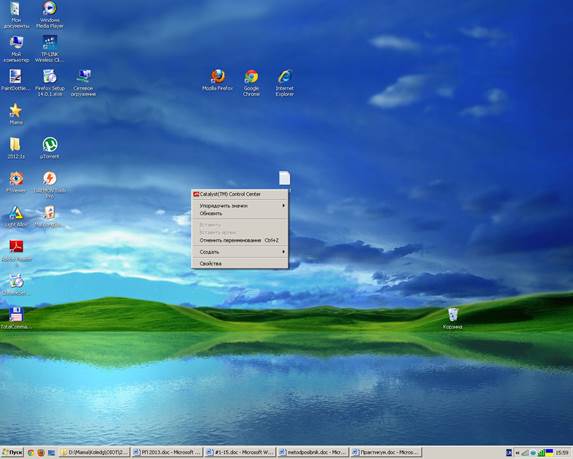
Рис.2. Рабочий стол Windows з контекстним меню
Корзина
Корзина – це спеціальна системна папка, значок якої перебуває на Рабочем столе. В неї поміщуються видалені файли. Будь-який файл можна відновити на тому місці, на якому він був перед видаленням, або в будь-якому іншому місці. Файл безповоротно губиться, якщо він видаляється з Корзины. Видалити всі файли з Корзины можна, виконавши команду Очистить корзину.Надмірно заповнена Корзина може привести до нестачі дискової пам’яті.
Практична робота №1
Настроювання середовища WINDOWS
Дата добавления: 2016-06-13; просмотров: 527;
